Copay(iOS/Android/PC)の使い方(応用編・マルチシグネチャ)
現在Copayは開発終了となって、後継ソフトのBitpayが公開されています。まだ使用されている方はBitpayや他のウォレットに資産を移すことをおすすめします。本ページも更新停止とします。
Copayとよく似た詐欺アプリの報告もあるので、これからCopayと名のつくアプリは新たにダウンロードしないようにしてください。
Copayではマルチシグネチャ機能を使用することができます。マルチシグネチャは複数人や団体などによるウォレットの共同管理などにも使用されますが、個人で二段階認証として使用してセキュリティを高めることもできます。
特にCopayの場合は、iOS、Android、Windows、Macなど複数のデバイスに対応しているため、必ずしも2台のPC等が必要なく導入のハードルが低いのが良い点です。
マルチシグネチャによる二段階認証
ウォレットの作成
対応するデバイスを2つ以上持っていれば作成可能です。ここでは、AndroidとPCの画面を例に説明しますが、iOSとAndroid、iOS2台、PC2台などでも構いません。
PCを利用する場合は、最初にPCで作業を行うことをおすすめします。スマートフォンはQRコードを読み取れるので、ウォレット情報を読み取りやすく後から作成したほうが便利なためです。
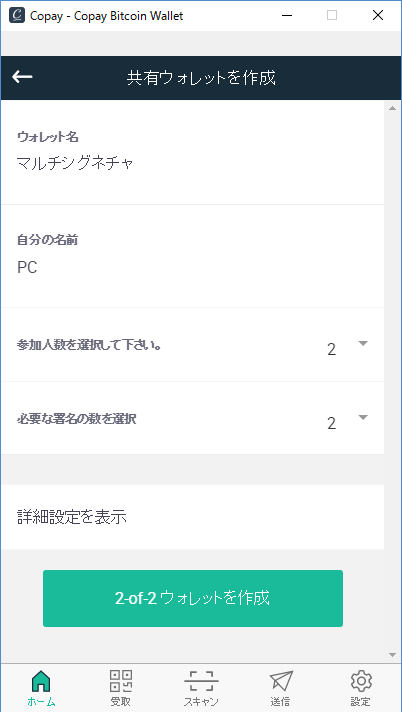
まずは、ホーム画面のウォレット欄横の「+」を選択しメニュー内の「共有ウォレットを作成」を選択します。ウォレット名と自分の名前に適当な名前を付け、参加人数と必要な署名の数を、ここでは最も基本的なかたちだと思われる2にします。
これにより2 of 2のマルチシグネチャアドレス(1つのアドレスに対し2つの秘密鍵が存在し、送金のためにはそのうち2つの秘密鍵が必要となるアドレス)を作成することができます。必要であればこの数字は自由に変更してください。
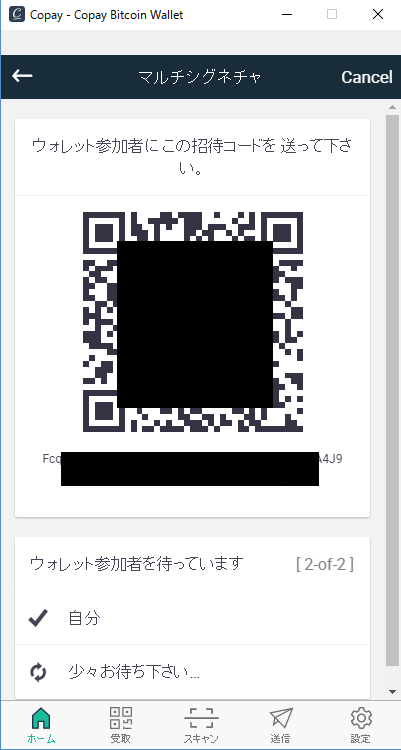
ウォレットを作成すると、他のデバイスと共有するための招待コードとQRコードが表示されます。
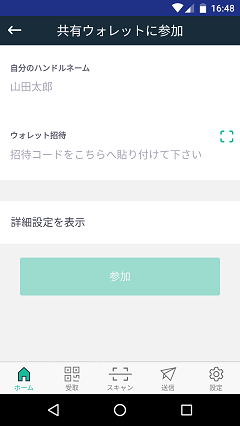
次にもう一つのデバイス(ここではAndroid)を開きます。起動後、ホーム画面のウォレット欄横の「+」を選択しメニュー内の「共有ウォレットに参加」を選択してください。同様に名前欄には適当な名前をつけ、「ウォレット招待」の欄に先ほど表示された招待コードを貼り付けるかQRコードを読み取って入力後、「参加」をタップしてください。
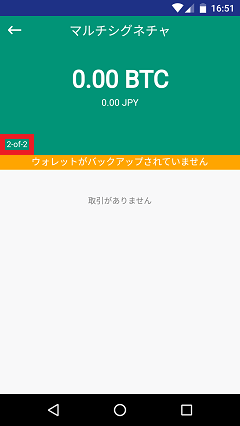
するとマルチシグネチャウォレットが作成されます。ホーム画面からマルチシグネチャウォレットを開くと画面左上に「2 of 2」と表示されマルチシグネチャであることがわかります。
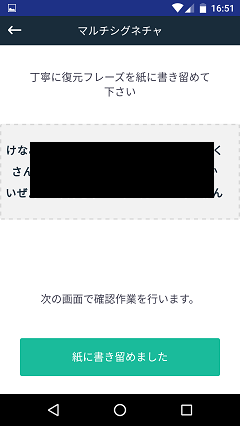
通常のウォレットと同様に、先ほどの画面上の「ウォレットがバックアップされていません」をタップして復元フレーズのバックアップを行うほか、必要に応じてパスワードの初期設定などを行ってください。なお、マルチシグネチャウォレットの場合、各デバイス間でそれぞれ復元フレーズが異なります。すべての復元フレーズがないとウォレットが復元できないため、失くさないようにすべて厳重に保管してください。
ビットコインの受取
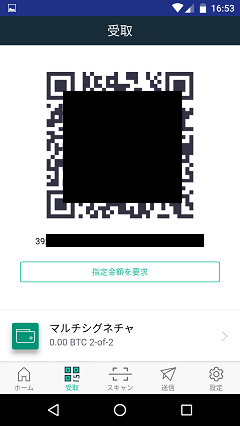
ビットコインの受取は通常のウォレットと同様に行えます。マルチシグネチャウォレットではアドレスが3からはじまることになります。
ビットコインの送金
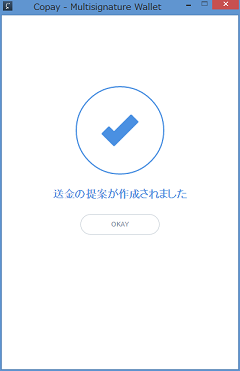
ビットコインの送金も通常のウォレットと同様の手順で下のメニューの「送金」から行ってください。送金を実行しようとすると、上のように「送金の提案が作成されました」と表示されます。
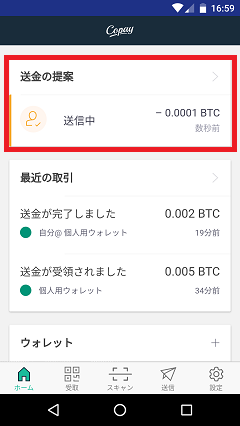
すると、送金を作成したのとは別のデバイス上の画面上に「送金の提案」という欄が表示されます。この欄の「送金中」となっている取引を選択してください。
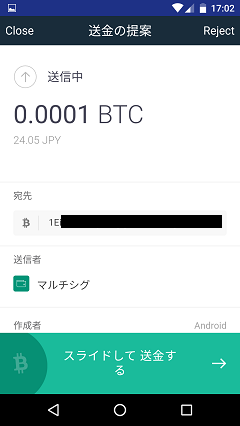
取引に関する詳細が表示されます。よろしければスライドして送金を承認すれば送金完了です。提案をキャンセルしたい場合は画面右上の「Reject」を選択してください。
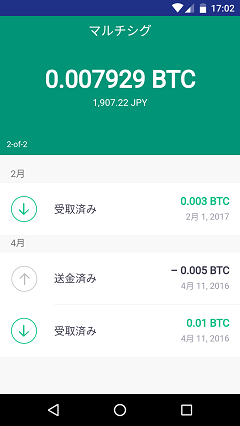
送金が完了すると通常のウォレットと同様に取引履歴にその旨が表示されるようになります。
最終更新日: 2023年01月24日
コメント欄
コメントシステムを試験的に変更し、メールアドレスの入力やSNSからのログインを廃止しました。投稿後5分以内であれば編集や削除が可能です。その後に削除したいコメントがあれば依頼していただければこちらで削除いたします。
質問については出来る限りお答えしていますが、個人が運営している関係上対応の遅れや見逃し等限界もあるのでご了承ください。

 または、
または、